La question principale à laquelle la plupart d’entre vous pensent en ce moment est la suivante : qu’est-ce que cet Appcrash et pourquoi se produit-il sur votre ordinateur ?
Je sais que c’est un problème vraiment effrayant et quand cette erreur se produit sur l’ordinateur de quelqu’un, cela rend le démarrage normal d’un programme difficile.
Mais à l’aide de ce tutoriel, je vais certainement vous aider à comprendre cette erreur d’appcrash, comme ce qu’elle est ou pourquoi elle se produit constamment sur votre ordinateur.
Commençons donc par « Qu’est-ce qu’un Appcrash ?
Appcrash est un message d’erreur popup affiché par Microsoft Windows notamment lorsqu’un programme ne peut pas exécuter le processus pour s’exécuter lui-même et il continue à créer ces types de messages d’erreur de blocage d’application sur l’écran.
Normalement, l’erreur vous informe sur le programme qui se bloque et vous montre également d’autres détails comme le nom de l’erreur, les fichiers corrompus noms et etc.
Voici l’image d’un message d’erreur avec les détails énumérés ci-dessous.

Cette erreur apparaît principalement sur l’écran de votre ordinateur lorsque vous essayez d’exécuter un logiciel particulier ou il est possible que le L’erreur s’affiche sur la plupart des programmes installés sur votre ordinateur.
Il y a de nombreuses raisons différentes pour lesquelles vous avez ce problème d’appcrash se provoque sur votre ordinateur et le pire, c’est que vous ne pouvez accuser aucun raison unique.
Il peut donc s’agir d’une installation anormale d’une mise à jour ou peut-être juste quelques fichiers DLL corrompus de ce logiciel, et la liste continue.
J’ai fait une liste de toutes les raisons possibles pour lesquelles cette erreur persiste sur votre ordinateur, et ce sont les suivantes :
- Problème de virus
- Registre corrompu
- Problème de logiciels corrompus
- Problème de Windows corrompu
Comment réparer Appcrash d’un programme qui a cessé de fonctionner ?
Étape 1 – Nettoyez la corbeille de votre Win 10
Au cours de cette étape, vous allez nettoyer tous les fichiers indésirables du système d’exploitation stockés dans votre ordinateur, juste pour corriger ces types d’erreurs.
Il y a beaucoup de choses comme les fichiers indésirables, les fichiers temporaires, certains anciens fichiers qui peuvent réduire les performances de votre ordinateur.
Mais c’est sûr que vous pouvez le réparer rapidement en effectuant simplement quelques étapes comme indiqué ci-dessous.
Commandes CMD pour toutes les versions de Win :
Ou vous pouvez également utiliser ces commandes listées dans votre invite de commande pour nettoyer facilement tous ces fichiers indésirables, même sans chercher ceux qui sont proposés dans votre Pc.
rd /s /q %temp%
mkdir %temp%%% mkdir
rd /s /q c:\windows\temp\
mkdir c:\windows\temp\
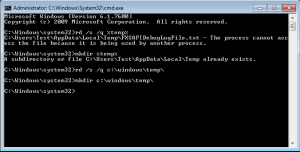
Étape 2 – Libérez votre ordinateur des virus
Virus !!! Virus !!! Virus !!!…. C’est la seule chose qui peut rendre votre Pc entier corrompu simplement si un seul fichier infecté par un virus.
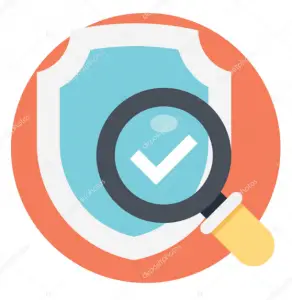
Oui, c’est vrai et cela peut aussi être la raison pour laquelle cette erreur reste bloquée sur l’écran de votre ordinateur.

Pour l’instant, il est préférable d’utiliser unantivirus professionnel sur votre ordinateur, si votre PC souffre d’un problème quelconque d’appcrash.
Après avoir installé le meilleur antivirus, effectuez une analyse complète du système à l’aide de votre logiciel antivirus.
Étape 3 – Réparez vos fichiers
Pour réparer vos fichiers , vous devez d’abord ouvrir votre invite de commande CMD en tant qu’administrateur, puis taper la commande « sfc/scannow » et appuyer sur la touche Entrée.
Ensuite, votre CMD commence à scanner votre ordinateur et cela prendra un certain temps en fonction de la vitesse de votre ordinateur.
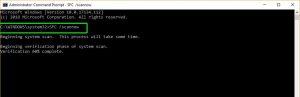
- Cliquez sur le menu Démarrer.
- Dans la zone de la recherche, tapez cmd, puis appuyez sur CTRL+Maj+Entrée pour l’ouvrir en tant qu’administrateur.
- Tapez sfc/scannow et appuyez sur entrée.
Une fois l’analyse terminée, redémarrez votre ordinateur et essayez d’exécuter votre programme qui a affiché l’erreur Appcrash.
Si le problème n’est toujours pas résolu, continuez avec cet article et passez à l’étape suivante.
Étape 4 – Utiliser le mode de compatibilité
Si vous utilisez un ancien logiciel dans votre nouveau système d’exploitation, l’option Mode de compatibilité vous sera très utile.
Le principal problème avec Win 8 et 10 est que certains programmes ne peuvent pas s’exécuter eux-mêmes, ou peut-être que s’ils commencent à fonctionner, vous aurez un blocage au moment de l’exécution de ce programme.
Il est donc possible que le programme que vous essayez d’exécuter ne soit pas compatible avec votre nouveau Windows 10.
Si vous souhaitez toujours utiliser des programmes de Win 7 ou des versions antérieures sur la dernière version de Win 10, vous devez modifier le réglage du mode de compatibilité de ce programme en fonction de son état de fonctionnement antérieur.
Pour exécuter certains de ces anciens programmes , vous pouvez essayer de les exécuter dans Mode de compatibilité XP.
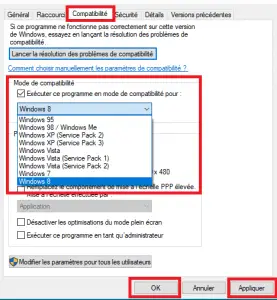
Pour utiliser la fonction Mode de compatibilité des programmes de Windows, vous pouvez suivre l’instruction indiquée ci-dessous :
- Cliquez avec le bouton droit de la souris sur le fichier .exe ou sur le raccourci de votre le programme et sélectionnez Propriétés.
- Cliquez sur l’onglet « Compatibilité« .
- Cochez, Exécutez ce programme en mode de compatibilité pour et sélectionnez une option appropriée.
Étapes 5: Faire un démarrage propre de votre Windows
Nous utilisons normalement l’opération de démarrage propre pour supprimer tout processus de démarrage supplémentaire ou des caractéristiques qui peuvent éventuellement causer cet Appcrash.
En effet, un démarrage propre est effectué pour démarrer votre système d’exploitation en utilisant un ensemble minimal de pilotes et des programmes de démarrage.
Pour effectuer un démarrage propre, ouvrez votre « Configuration système » et désactivez tous les services supplémentaires et les programmes de démarrage de la liste des services et des programmes de démarrage.
Voici une photo jointe ci-dessous pour vous montrer comment faire.
-Pour ouvrir la « configuration système« > Cliquez sur Windows + R sur votre clavier et tapez msconfig.exe
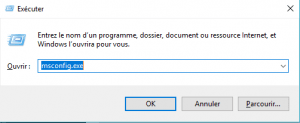
-Dans l’onglet Général cochez Démarrage sélectif et décochez l’option charger les éléments de démarrage comme il est indiqué:
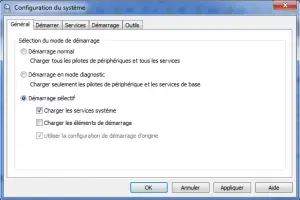
-Dans l’onglet Service cliquez sur désactiver tous et décochez l’option Masquer tous les services Microsoft
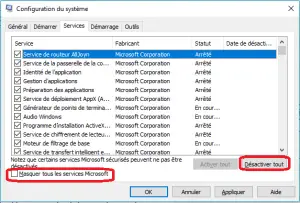
-Finalement cliquez sur Appliquer et sur Ok et redémarrer votre système.
Étapes 6: Réparation du registre
Le registre est une base de données hiérarchique de stockage de la configuration qui stocke qui stocke les paramètres du système d’exploitation et autres logiciels installés dans votre Windows.
Le registre est la principale cible (destination ) lorsqu’un virus ou un logiciel malveillant commence à infecter votre ordinateur. et une seule valeur » Modifié » dans votre registre peut provoquer cette appcrash.
Vous pouvez essayer de réparer votre registre en utilisant les meilleurs outils de nettoyage du registre et cela réglera votre problème en faisant des étapes simples.
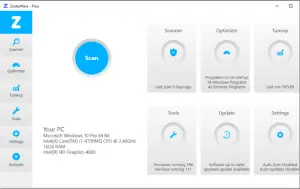
Je recommande le Zookaware Cleaner plutôt que le CCleaner, car la plupart des clients en est satisfait, et il offre plus de fonctionnalités qu’un simple registre plus propre à un prix raisonnable.
Dernière mise à jour : 19 août, 2022


Merci beaucoup pour vos astuces et au plaisir de vous lire